Ako pridať špeciálne efekty do slov na Facebook Messenger
Rôzne / / April 06, 2023
Facebook Messenger podporuje emotikony, nálepky, GIFy a zvuky ako Dobré ráno, Vianoce, Husle a ďalšie na okorenenie nudných konverzácií. Gigant sociálnych médií pridal ďalší šikovný trik na zvýšenie úrovne Konverzácie cez Messenger. K slovám alebo frázam, ktoré si vyberiete, môžete pridať efekty, takže keď odošlete správu, každému účastníkovi chatu sa na obrazovke zobrazí animácia. Tu je návod, ako môžete pridať špeciálne efekty do slov v aplikácii Facebook Messenger.

Pridávanie špecifických efektov do slov je ďalším spôsobom, ako oživiť vaše konverzácie cez Facebook Messenger. Pridáva osobný dotyk a úžasný efekt na obrazovku chatu každého. Aj keď ho neplánujete používať často, tento trik sa oplatí vyskúšať na svojich priateľoch a blízkych pri zvláštnych príležitostiach.
Pridajte špecifické efekty do slov a fráz na Facebook Messenger
Neexistuje žiadny univerzálny spôsob, ako pridať špeciálne efekty do slov a fráz v Messengeri. Budete musieť vykonať zmeny v ponuke kontaktných informácií. Tu je to, čo musíte urobiť.
Poznámka: Nižšie uvedené riešenie je dostupné v aplikácii Messenger pre iPhone, Android a iPad. Na webovej verzii Messengera to nebude fungovať. Na ukážku použijeme Facebook Messenger pre Android. Rovnaké kroky môžete použiť v aplikácii Messenger pre verziu iOS alebo iPadOS.
Krok 1: Otvorte v telefóne aplikáciu Facebook Messenger.
Krok 2: Vyberte ľubovoľnú konverzáciu.

Krok 3: Klepnite na meno priateľa na Facebooku v hornej časti.
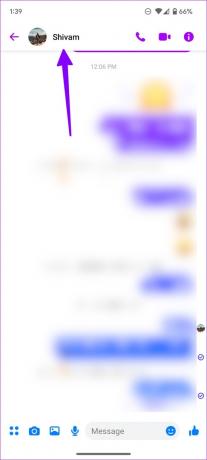
Krok 4: Otvorte efekty Wordu.
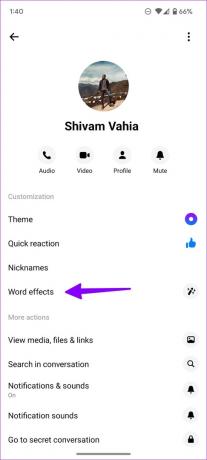
Krok 5: V dolnej časti pridajte slovo alebo frázu.
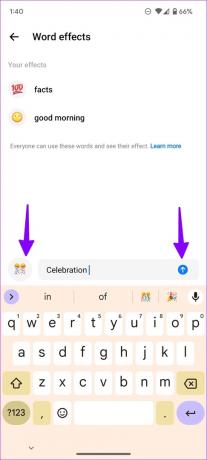
Krok 6: Klepnite na ikonu emodži vedľa nej a priraďte emotikon ako efekt. Stlačte tlačidlo Odoslať a pridajte ho.
Krok 7: Do konverzácií môžete pridať viacero slov a fráz. Všetky pridané špeciálne efekty sa zobrazia v hornej časti.
Krok 8: Vráťte sa do hlavnej ponuky rozhovoru a zadajte presné slovo alebo frázu.
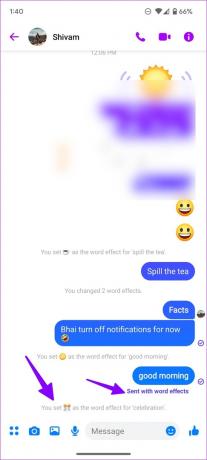
Krok 9: Môžete tiež skontrolovať živé aktualizácie, či sa v ponuke rozhovoru nenachádzajú pridané alebo odstránené slovné efekty.
Krok 10: Keď napíšete presné slovo alebo frázu, Messenger k tomu pridá tučný efekt. Stlačte tlačidlo Odoslať a skontrolujte konkrétne efekty v akcii. Messenger zaplní vašu a príjemcovu obrazovku desiatkami plávajúcich emotikonov.

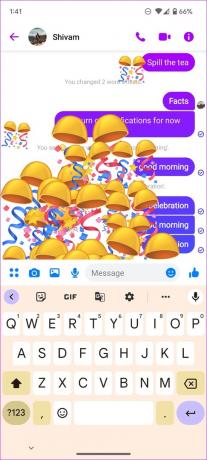
Uvidíte správy „Odoslané so slovnými efektmi“.
Pridajte špeciálne efekty slov pre skupiny v aplikácii Facebook Messenger
Pridávanie špeciálnych slovných efektov nie je obmedzené na bežné konverzácie. To isté môžete použiť aj na svoje skupiny Messenger. Kroky zostávajú väčšinou rovnaké. Poďme si ich rýchlo prejsť.
Krok 1: Otvorte ľubovoľnú skupinu v aplikácii Facebook Messenger.
Krok 2: V hornej časti vyberte názov skupiny.

Krok 3: Vyberte položku Efekty programu Word.
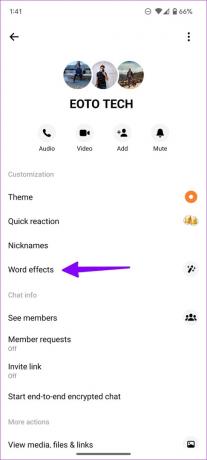
Krok 4: Zadajte slová alebo frázy a priraďte efekt z ponuky emotikonov.
Krok 5: Vráťte sa na hlavnú obrazovku rozhovoru a každý uvidí váš nastavený slovný efekt.

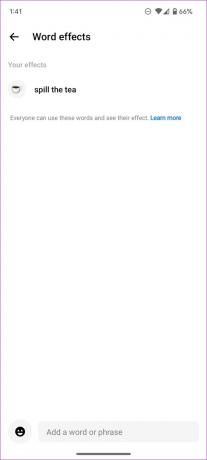
Krok 6: Napíšte presné slovo alebo frázu a skontrolujte živé efekty.
Odstráňte špeciálne efekty pre slová v aplikácii Facebook Messenger
Špeciálne slovné efekty v Messengeri neuplynú. Vaše pridané efekty zostanú uložené v čete. Môžete ich však odstrániť podľa nižšie uvedených krokov.
Krok 1: Otvorte konverzáciu v aplikácii Facebook Messenger.
Krok 2: Vyberte tlačidlo „i“ v pravom hornom rohu.
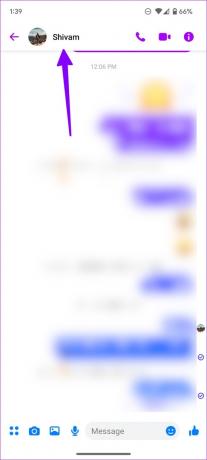
Krok 3: Otvorte ponuku „Efekty slova“.
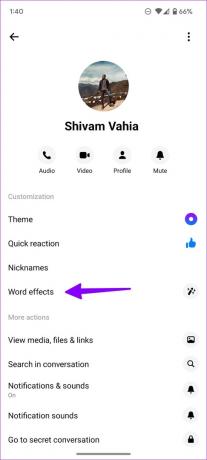
Krok 4: Dlho stlačte efekt a v dolnej časti vyberte možnosť Odstrániť.
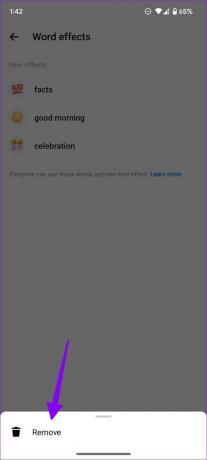
Kroky na odstránenie slovných efektov v aplikácii Facebook Messenger sa na iPhone líšia. Ak na svojom iPhone používate Messenger, vykonajte zmeny podľa krokov uvedených nižšie.
Krok 1: Otvorte kontaktné informácie v aplikácii Facebook Messenger.
Krok 2: Prejdite do ponuky „Efekty slova“.
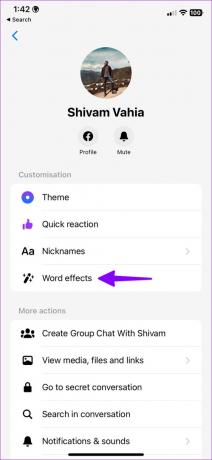
Krok 3: Potiahnite prstom doľava po efekte a vyberte možnosť Odstrániť.

To isté môžete zopakovať pre všetky pridané slovné efekty a odstrániť ich z konverzácie.
Pridajte špeciálne efekty do aplikácie Messenger Camera
Môžete tiež použiť efektné efekty a filtre pri používaní vstavaného Kamera Messenger. Tu je to, čo musíte urobiť.
Krok 1: Otvorte akúkoľvek konverzáciu v aplikácii Facebook Messenger.
Krok 2: Klepnite na ikonu fotoaparátu vedľa poľa so správou.
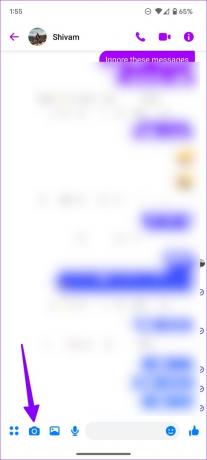
Krok 3: Potiahnutím doľava alebo doprava skontrolujte všetky filtre v akcii.

Prekvapte svojich priateľov na Facebooku špeciálnymi slovnými efektmi
Facebook odviedol skvelú prácu so špeciálnymi slovnými efektmi. Chceme možnosť nastaviť slovné efekty pre všetky konverzácie z jedinej ponuky. Bolo by to pohodlnejšie ako vytváranie slovných efektov z individuálneho informačného menu chatu.
Posledná aktualizácia 28. decembra 2022
Vyššie uvedený článok môže obsahovať pridružené odkazy, ktoré pomáhajú podporovať Guiding Tech. Nemá to však vplyv na našu redakčnú integritu. Obsah zostáva nezaujatý a autentický.
Napísané
Parth Shah
Parth predtým pracoval v EOTO.tech, kde pokrýval technické novinky. V súčasnosti je na voľnej nohe v spoločnosti Guiding Tech a píše o porovnávaní aplikácií, návodoch, softvérových tipoch a trikoch a ponorí sa hlboko do platforiem iOS, Android, macOS a Windows.



